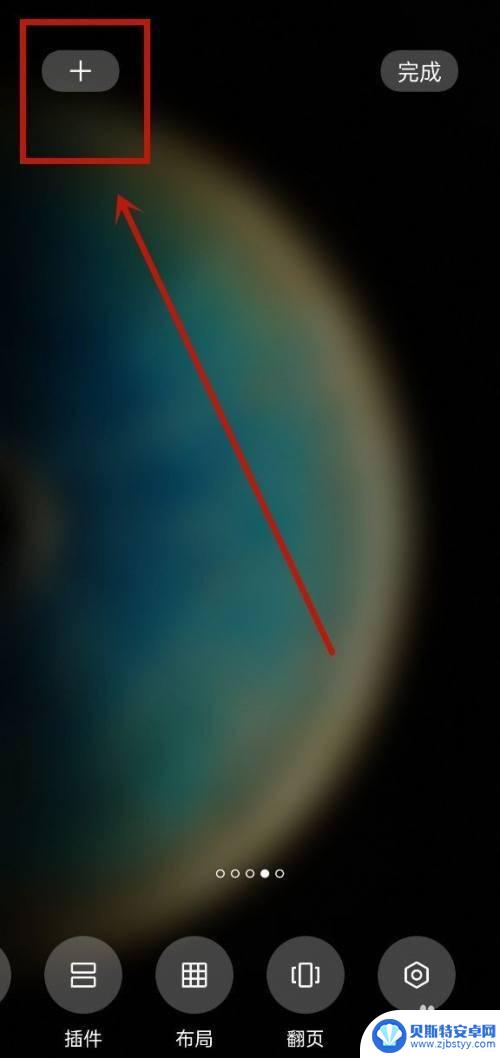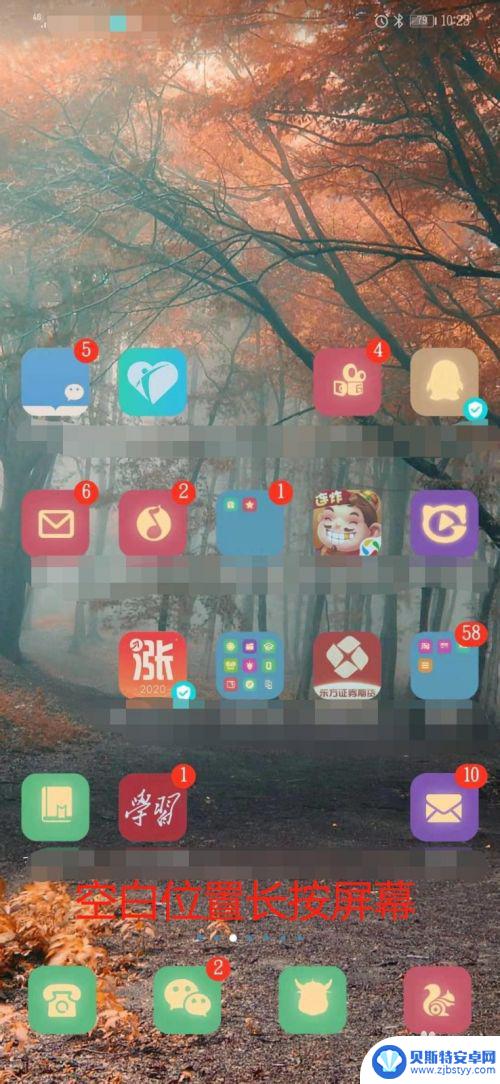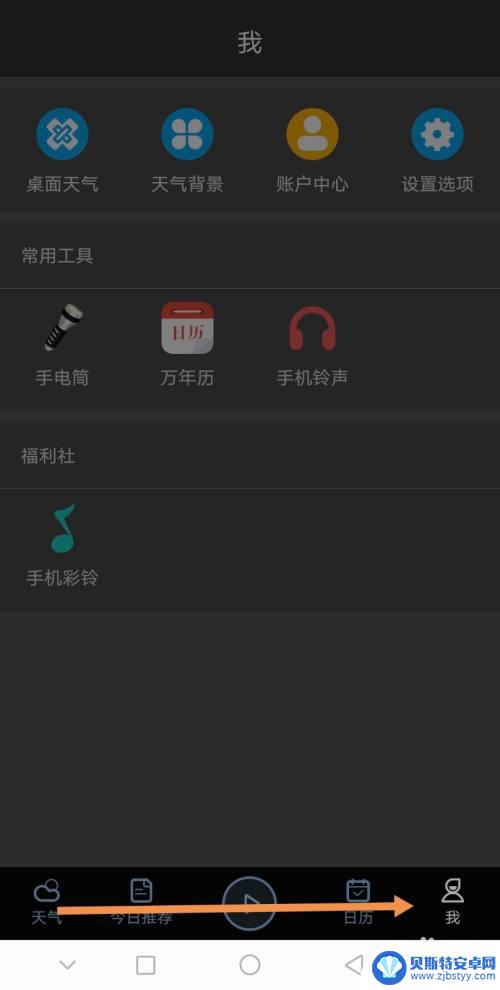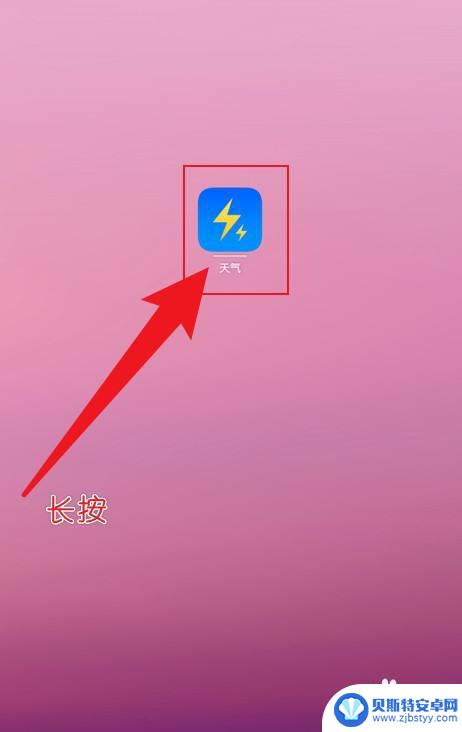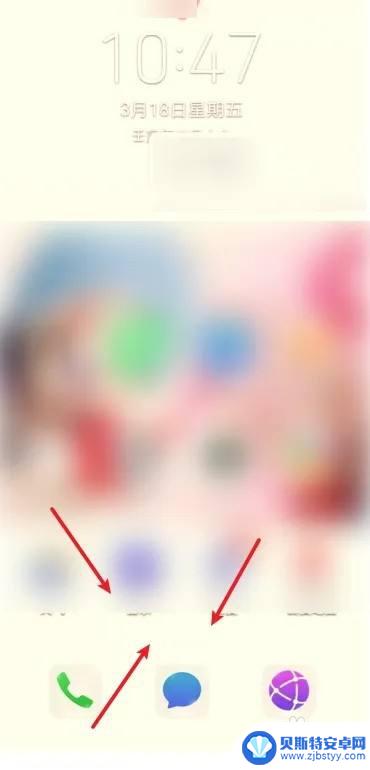苹果手机怎么设置天气预报在桌面上 苹果手机怎么在桌面上添加天气小部件
苹果手机怎么设置天气预报在桌面上,在如今的社会中,移动设备已经成为我们日常生活中必不可少的工具之一,而苹果手机作为其中的佼佼者,拥有许多实用的功能。其中天气预报是我们每天都需要关注的信息之一。而为了方便用户随时获取最新的天气情况,苹果手机提供了在桌面上添加天气小部件的功能。通过简单的设置,我们便可以在桌面上直接看到当前的天气状况,无需打开天气应用程序。接下来让我们一起来了解一下如何在苹果手机上设置天气预报在桌面上的步骤。
苹果手机怎么在桌面上添加天气小部件
具体方法:
1.在手机桌面向右滑动打开负一屏。
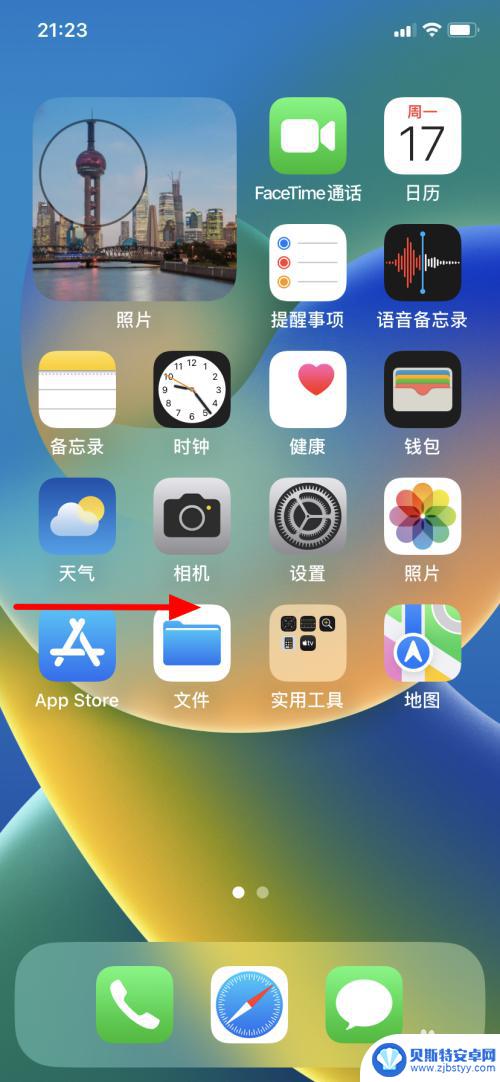
2.在负一屏界面,点击编辑。
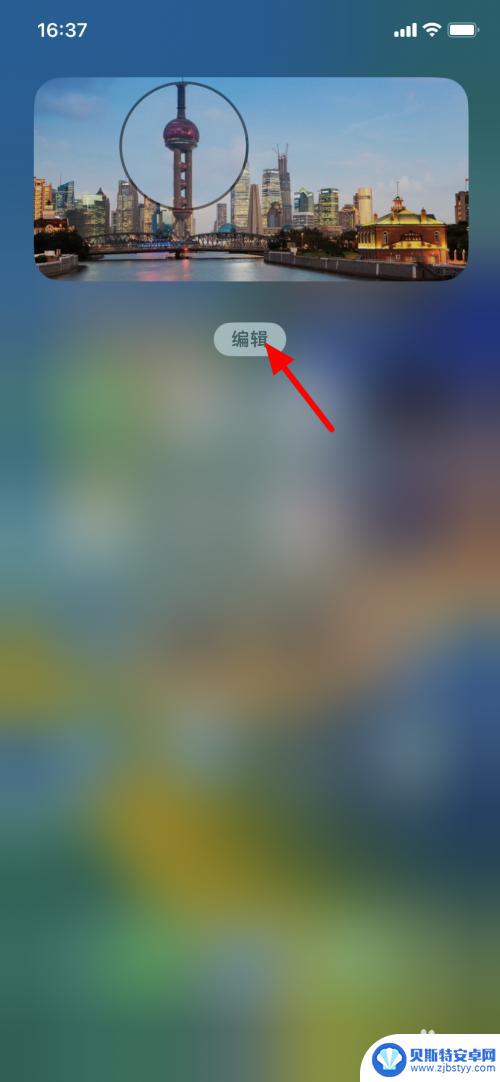
3.在编辑状态下,点击+。
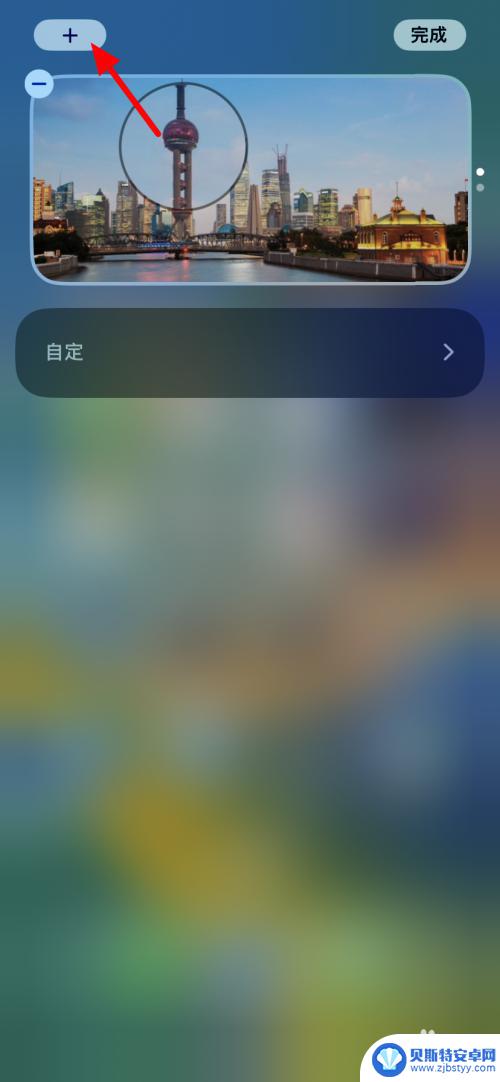
4.出现选项,点击搜索。
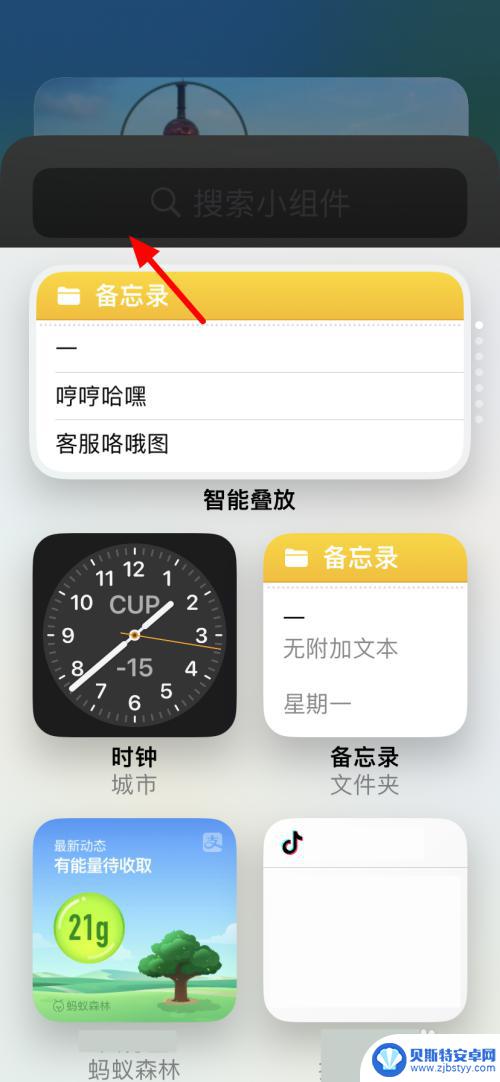
5.搜索天气,点击天气。
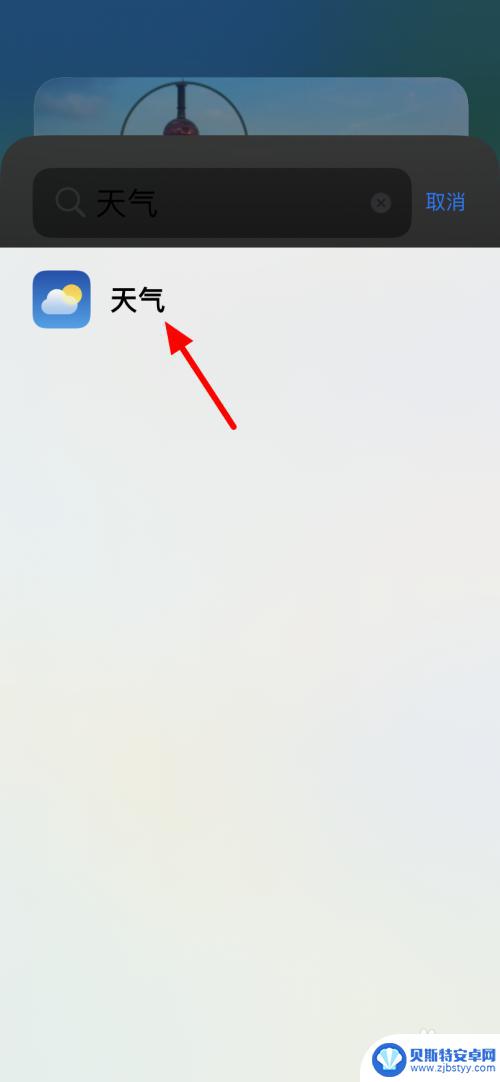
6.接着,点击添加小组件。
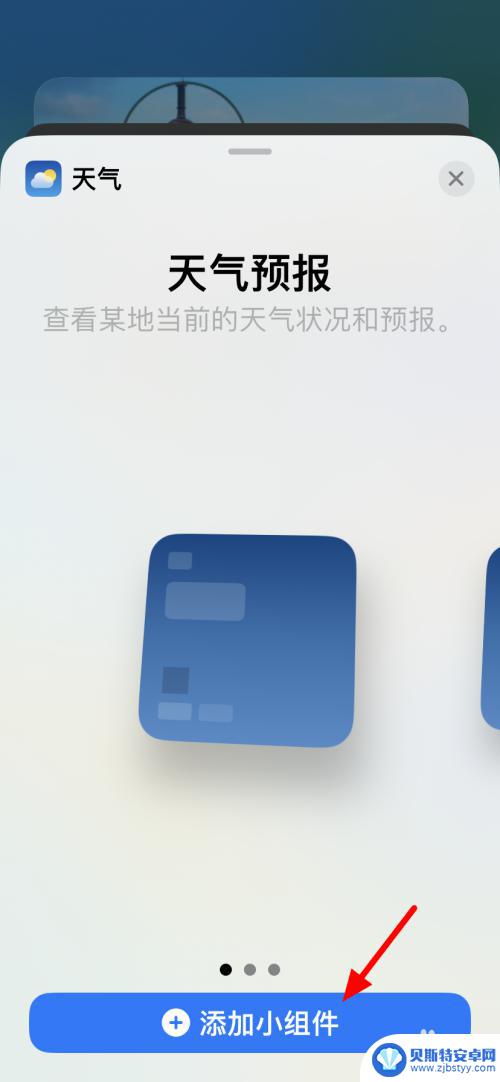
7.点击完成,这样就添加成功。
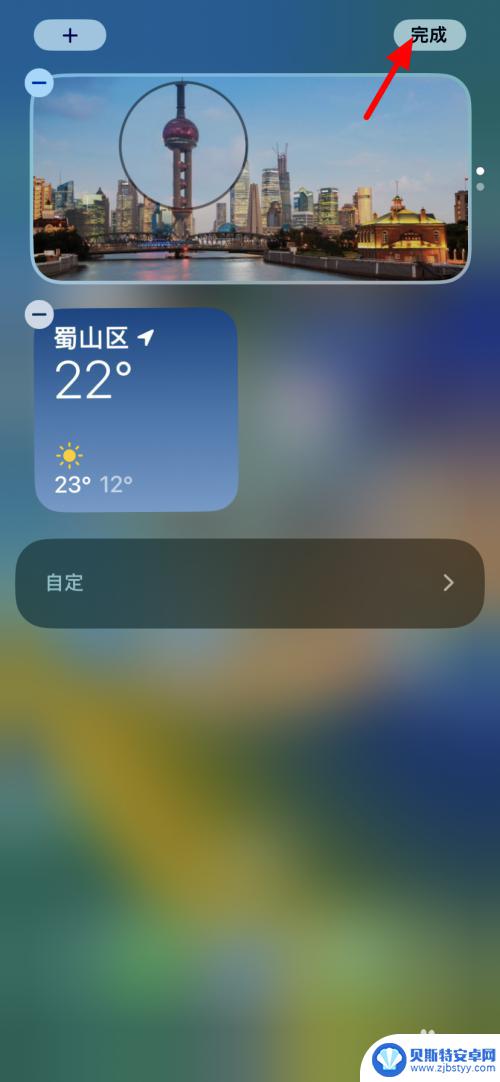
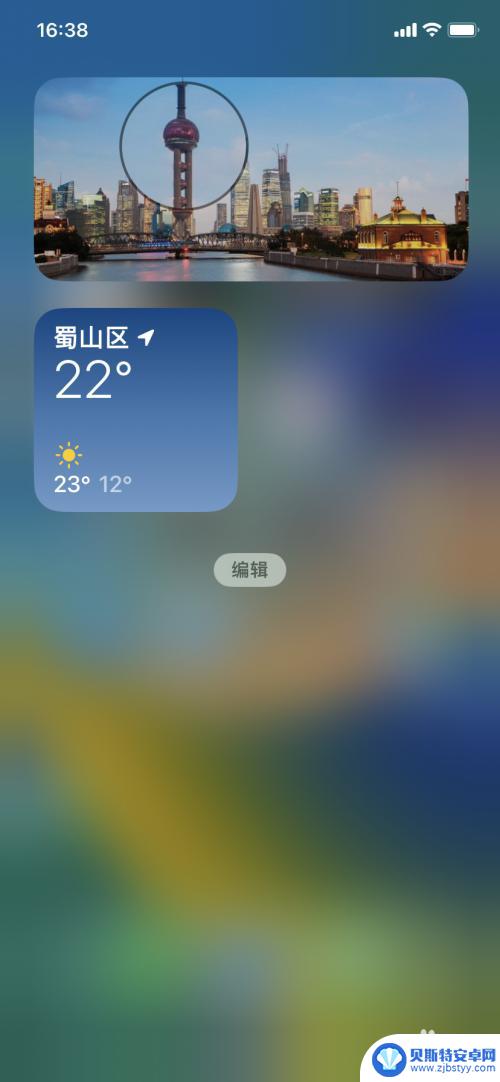
以上就是如何在桌面上设置苹果手机的天气预报的全部内容,如果您遇到相同的问题,可以参考本文中介绍的步骤进行修复,希望这对大家有所帮助。
相关教程
-
oppo添加桌面天气 oppo手机桌面天气怎么设置
oppo添加桌面天气,近日,OPPO手机推出了一项令人振奋的新功能,即在手机桌面上添加了天气预报功能,随着天气变化的不断影响着我们的生活,这一功能的推出无疑为我们提供了更加便捷...
-
手机屏幕怎么添加天气 手机桌面如何添加天气预报小工具
手机已经成为我们生活中不可或缺的一部分,而手机屏幕上的天气预报小工具更是让我们随时了解天气变化的重要工具,对于许多人来说,添加天气预报小工具到手机桌面可能是一项相对陌生的任务。...
-
华为手机天气预报设置桌面上怎么设置 华为手机如何在桌面显示天气
在日常生活中,天气预报成为了我们不可或缺的一部分,而华为手机为我们提供了方便快捷的天气预报功能,通过设置华为手机桌面上的天气预报,我们可以随时了解即时天气情况,让我们在出门前就...
-
怎样将天气预报显示在桌面上 如何在天气预报app上设置桌面展示
在日常生活中,天气预报成为人们关注的重要信息之一,随着科技的发展,我们可以通过各种方式获取天气预报,其中在桌面上显示天气信息成为了一种便捷的方式。如何将天气预报显示在桌面上,又...
-
华为手机怎么把天气预报放到桌面 华为手机桌面如何显示天气预报
随着手机功能的不断升级,华为手机也具备了显示天气预报的功能,用户可以通过简单的操作,将天气预报放置在桌面上,方便随时查看最新的天气情况。华为手机的桌面显示天气预报的方式多样,可...
-
如何在荣耀手机桌面显示时间和天气预报 怎么在荣耀手机桌面上设置天气时间显示
如何在荣耀手机桌面显示时间和天气预报,荣耀手机作为一款功能强大的智能手机,不仅具备出色的性能和流畅的操作体验,还提供了许多个性化的设置选项,其中包括在桌面上显示时间和天气预报,...
-
手机能否充值etc 手机ETC充值方法
手机已经成为人们日常生活中不可或缺的一部分,随着手机功能的不断升级,手机ETC充值也成为了人们关注的焦点之一。通过手机能否充值ETC,方便快捷地为车辆进行ETC充值已经成为了许...
-
手机编辑完保存的文件在哪能找到呢 手机里怎么找到文档
手机编辑完保存的文件通常会存储在手机的文件管理器中,用户可以通过文件管理器或者各种应用程序的文档或文件选项来查找,在手机上找到文档的方法取决于用户的手机型号和操作系统版本,一般...
-
手机如何查看es文件 手机ES文件浏览器访问电脑共享文件教程
在现代社会手机已经成为人们生活中不可或缺的重要工具之一,而如何在手机上查看ES文件,使用ES文件浏览器访问电脑共享文件,则是许多人经常面临的问题。通过本教程,我们将为大家详细介...
-
手机如何使用表格查找姓名 手机如何快速查找Excel表格中的信息
在日常生活和工作中,我们经常需要查找表格中的特定信息,而手机作为我们随身携带的工具,也可以帮助我们实现这一目的,通过使用手机上的表格应用程序,我们可以快速、方便地查找需要的信息...